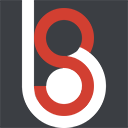 YaoCheng8667 的个人博客
YaoCheng8667 的个人博客
记录精彩的程序人生
目录
Windows使用vscode连接远程服务器编程
Windows使用vscode连接远程服务器编程
之前使用的 MobaXterm,发现在文件同步方面以及代码调试方面的工作用户体验不佳,最近发现了 Vscode 可以直接连接远程服务器进行操作,可以一边改代码,一边下面开 terminal,用户体验极佳。
安装步骤
1. 在 VScode 中安装 Remote-ssh 拓展
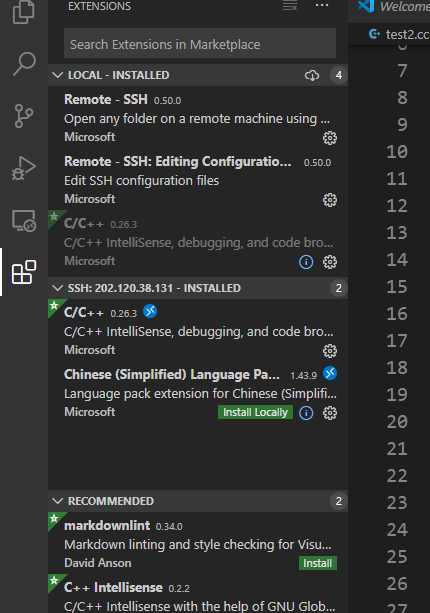
Extension 界面 search 安装即可。
2. 生成 ssh-key 公私钥对并添加到服务器的 authorized_keys
(1)若本机已有 ssh-key,直接使用即可,若没有,可以参考如下这篇文章进行 ssh-key 的生成。
如何生成 SSH key - 简书
(2)生成完成之后,在 C:/User/(你的用户名)/.ssh 文件下会出现 id_rsa 和 id_rsa.pub 两个文件,分别为 ssh 的公钥和私钥。
(3)将公钥内容拷贝至服务器家目录下~/.ssh/authorized_keys 文件中。
我对于 ssh 公私钥对的理解:
ssh 的公私钥对主要适用于 ssh 连接时验证用户身份使用,所以不管 windows 还是 linux 一个用户都只能拥有一份有效的公私钥对,但其可以在不同机器之间复用,相当于一个身份证明。
若要使用其作为登录验证,首先可以使用公钥到需要连接的服务进行注册(远程 ssh 连接服务器,连接 github 等),相当于告诉服务器,如果拥有这个公钥对应的私钥,则允许连接,反之,请求连接的私钥只有当服务器拥有其公钥时,才允许连接。
3. 使用 Vscode 进行远程连接

首次使用会让选择配置文件,选 .ssh 文件夹下的 config 就行,配置文件主要就是记录 host 地址和登录用户名的。
Tips: 不推荐使用密码连接,网络不好容易掉线每次还要重新输入。
标题:Windows使用vscode连接远程服务器编程
作者:YaoCheng8667
地址:https://ycisme.xyz/articles/2020/03/20/1584696634982.html